- Зохиолч Jason Gerald [email protected].
- Public 2023-12-16 11:28.
- Хамгийн сүүлд өөрчлөгдсөн 2025-01-23 12:27.
Fruity Loops буюу FL Studio нь дүрс шугамаар үйлдвэрлэсэн дижитал аудио ажлын станц (DAW эсвэл дижитал аудио ажлын станц) юм. Эхэндээ энэ програмыг зөвхөн цохилтыг бий болгоход ашигладаг байсан бол одоо дижитал аудио ажлын станц, мэргэжлийн холих хэрэгсэл болжээ. Энэ нийтлэлд Fruity Loops дээр өөрийн үндсэн цохилтыг бий болгох алхамуудыг танилцуулж байна.
Алхам

Алхам 1. Компьютер дээр FL Studio нээнэ үү
Та том дөрвөлжин (тоглуулах жагсаалт) ба жижиг дөрвөлжин (алхам дараалал), мөн дэлгэцийн зүүн талд босоо байдлаар харуулсан цэсийг харах болно. Энэ цэснээс "Багц" табыг олоод нээнэ үү. Энэ таб дээр та янз бүрийн аудио дээжээс сонгож Beats үүсгэх боломжтой. Янз бүрийн багцад багажийн дээжийн янз бүрийн хослол багтдаг тул өөрт хамгийн таалагдсан хэсгийг нь сонгоорой.

Алхам 2. Ашиглахыг хүсч буй дууны дээжийг сонгоно уу
Дууг сонсохын тулд зарим дээж дээр дарна уу. Үндсэн цохилтыг бий болгохын тулд бөмбөрийн цөөн хэдэн дууг ашиглах нь зүйтэй. ихэвчлэн стандарт өшиглөлт, малгай, урхи гэсэн хослол байдаг. Таалагдсан дээжийг сонгоод алхам дарааллын цонхны дээжийн багана эсвэл үүр рүү чирнэ үү.
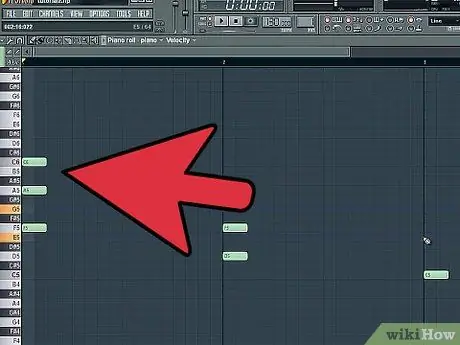
Алхам 3. Өөрийн хэмнэлийг бий болго
Step squencer цонхонд дээжийн суваг бүрийг дөрвөн блокоор дүрсэлсэн бөгөөд тус бүр нь хар, улаан өнгийг сольсон дөрвөн хайрцгийг агуулсан болохыг харж болно. Дөрвөн хайрцагны блок бүр нь цохилтыг илэрхийлдэг бөгөөд хайрцгууд нь цохилтын фракц эсвэл деривативыг илэрхийлдэг. Хайрцаг бүрийг "алхам" эсвэл "алхам" гэж нэрлэдэг. Хайрцаг бүр дээр дарж тэмдэглэнэ үү. Тэмдэглэгдсэн квадратууд нь цувралд дээж тоглодог цэгүүд эсвэл газруудыг илэрхийлдэг. Хайрцгийг арилгахын тулд өнгө нь бараан болох хүртэл хулганы баруун товчийг дарна уу.

Алхам 4. Цохилтын загварыг туршиж үзээрэй
Та чөлөөт цохилтоо хийх боломжтой ч ихэнх рок эсвэл хип хоп хөгжим 4/4 цохилтыг ашигладаг. Үндсэн 4/4 цохилтыг бий болгохын тулд 1, 3, 5, 7, 9, 11, 13, 15-р хайрцгийг суваг эсвэл багананд, 5, 13-р хайрцагт, 1, 11-р хайрцгийг тэмдэглээрэй., болон цохилтын суваг дээр 13.

Алхам 5. Хийсэн цохилтыг сонсоорой
"Загварын горим" -ыг сонгоод тоглуулах товчийг дарна уу ("Тоглуулах"). Энэ горимын тусламжтайгаар хийсэн дуу, цохилтыг дахин дахин тоглуулах болно. Хэрэв энэ бүхэн хангалттай сайн сонсогдвол та дараагийн алхам руу шилжихэд бэлэн байна. Хэрэв та цохилтоо өөрчлөхийг хүсч байвал бүх зүйл таны хүссэнээр сонсогдох хүртэл гурав дахь алхамыг давт.
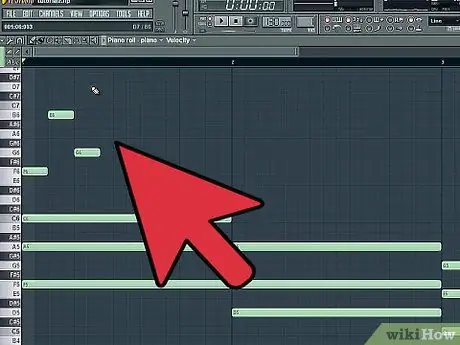
Алхам 6. Ашигласан дээжийг цэгцлэх
Тоглуулах жагсаалтаас будгийн сойз хэрэгслийг сонгоод "Track 1" баганын хажууд байгаа загварыг зур. Сонсохыг хүсч байгаа бол хүссэн хэмжээгээрээ цохилтын дээж зур.
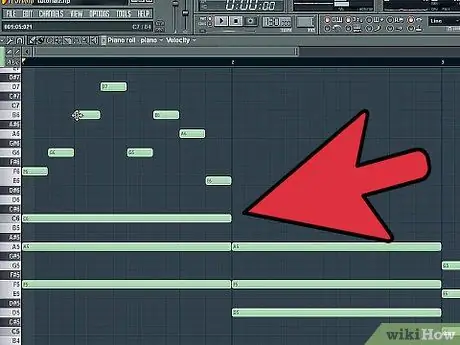
Алхам 7. Beats тоглох
Та "Хээний горим" -оос "Дууны горим" руу шилжсэн эсэхээ шалгаад тоглуулах товчийг дарна уу. Одоо та тоглуулах жагсаалт дээр зурсан хэв маягийнхаа турш дахин дахин тоглож байгааг сонсож болно. Та хурдыг хурдасгахын тулд дэлгэцийн дээд хэсэгт байгаа хурдны дугаар дээр дарж чирэх эсвэл чирэх замаар хурдыг өөрчилж болно.

Алхам 8. Хийсэн цохилтоо хадгална уу
"Файл" цэснээс "Хадгалах" таб дээр дарна уу. Цохилтыг нэрлээд "Хадгалах" товчийг дарна уу. Ингэснээр та эдгээр цохилтыг ирээдүйн хөгжмийн төслүүдэд ашиглаж болно.

Алхам 9. Үүсгэсэн цохилтыг экспортлох
IPod эсвэл CD -ээр тоглуулахын тулд та "Файл" цэсний "Экспорт" -ыг сонгоод ".mp3" -г сонгоод компьютер дээрээ хадгалах замаар цохилтыг mp3 файл болгон хөрвүүлэх хэрэгтэй.
Зөвлөмж
-
Үндсэн дээжийн тохиргоо, үүнд дараахь зүйлс орно.
- Кик (басс бөмбөр)
- Урхи
- Хаалттай малгай
- Нээлттэй сайн малгай
- Унадаг (цан)
- Сүйрэл (цан)
- Илүү олон дээж
- 1 хэмжүүр (цохилтын бүлэг) = 4 цохилт = 16 алхам эсвэл алхам






